Makadirio ya muhtasari wa idadi ya zana kwenye Adobe Photoshop inaweza kumtupa mtu asiye na mafunzo kwa hofu fupi. Walakini, kwa kazi maalum, kwa mfano, kwa usindikaji wa picha, unaweza kuhitaji chache tu.
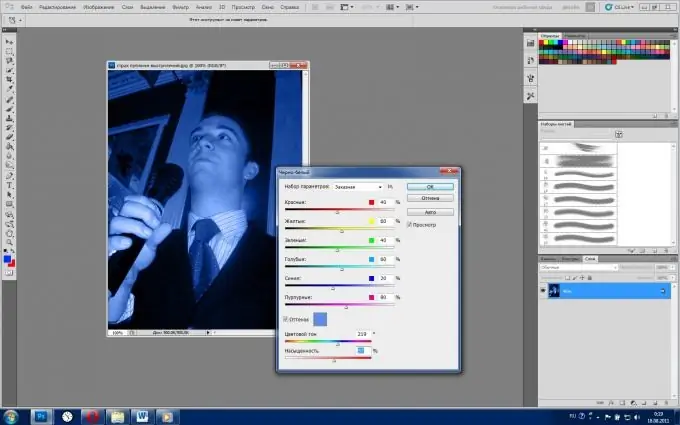
Maagizo
Hatua ya 1
Anzisha programu ya Adobe Photoshop (wakati wa kuandika nakala, toleo la Kirusi la CS5 linatumika) na ufungue picha yoyote: "Faili"> "Fungua"> chagua picha> "Fungua".
Hatua ya 2
Ikiwa unahitaji kuweka giza au kuangaza maeneo au hata picha nzima, tumia zana za Burn / Dodge (hotkey - Kilatini O, badilisha kati ya zana - Shift + O). Kumbuka mipangilio miwili muhimu: Mbalimbali na Mfiduo. Masafa yana majimbo matatu: Shadows - chombo kitatumika kwa maeneo yenye giza, Vivutio - kwa muhtasari, na Midtones - kwa sehemu zisizo na picha za picha. "Mfiduo" ni nguvu ya chombo, inarekebishwa kwa kutumia kitelezi. Kwa kila hali, thamani hii imechaguliwa kando, kwa hivyo jaribu mipangilio hii, lakini anza na karibu 10-20%. Whitener inaweza kutumika kung'arisha meno, wakati Burner inaweza kutumika kuongeza kulinganisha na sauti kwa huduma za uso.
Hatua ya 3
Ili kurekebisha picha, tumia "Stempu" (hotkey - S). Kukiwa na chombo hiki kilichochaguliwa, shikilia alt="Image" na uchague eneo la picha unayotaka kunakili. Toa alt="Image" na hover juu ya mahali unayotaka kurekebisha, shikilia kitufe cha kushoto cha panya na uingie kwenye biashara. Angalia mipangilio ya zana mbili: Njia na Uwazi. Kutumia parameter ya "Mode", unafafanua jinsi saizi zinavyoshirikiana, kwa mfano, katika hali ya "Giza", chombo kitachukua nafasi ya maeneo nyepesi tu. Mpangilio wa Opacity unajisemea yenyewe - kiwango cha juu cha parameter hii, ndivyo chombo kitakavyofanya kazi zaidi. Kwa msaada wa "Stempu" unaweza kurudia michubuko, mikunjo, mikunjo, n.k.
Hatua ya 4
Ikiwa unahitaji kutoa picha yako athari ya miaka 30-40 ya mbali ya karne iliyopita, tumia zana ya "Nyeusi na Nyeupe". Unaweza kuiwasha kwa njia mbili: "Picha"> "Marekebisho"> "Nyeusi na Nyeupe" au kwa funguo moto Alt + Shift + Ctrl + B. Katika dirisha inayoonekana, utaona slider kadhaa zinazohusika na vikundi sita vya rangi. Kwa kubadilisha msimamo wao, unaathiri onyesho nyeusi na nyeupe ya kila mmoja wao. Makini na kipengee "Tint", ambacho unaweza kuchora picha kwenye rangi unayohitaji.
Hatua ya 5
Ili kuokoa matokeo, bonyeza Faili> Hifadhi Kama> chagua njia, chagua JPEG> Hifadhi kwenye uwanja wa Aina ya Faili.






